Прочитав статью до конца, вы узнаете, чем открыть формат CSV, но а пока что перейдем к разъяснению, что это вообще за расширение. Оно представляет собой текстовый формат, служащий для отображения таблиц. Отсюда можно сделать вывод, что открывать его нужно табличными процессорами, но это не совсем так. Более подробней о том, чем открывать CSV, будет рассказано в самой статье.
Первая программа: Microsoft Excel
Раз мы выяснили, что CSV - это табличный формат, то разумно будет начать с программы Microsoft Excel, ведь она является самым популярным табличным редактором на сегодняшний день. Итак, чтобы открыть файл, вам понадобится:
- Нажать на кнопку "Файл".
- Выбрать пункт "Открыть".
- В новом окне "Открытие документа" вам необходимо перейти в папку с файлом CSV и, выделив его, нажать кнопку "Открыть".
- После этого откроется окно "Мастер текстов". В нем происходит ввод параметров открывающегося файла. Вы увидите множество опций, но сейчас будут перечислены самые важные. Во-первых, поставьте отметку рядом с пунктом "с разделителями", который находится в области "Укажите формат данных". Потом выберите формат файла "65001: Юникод (UYF-8)" из одноименного списка. В завершение нажмите кнопку "Далее".
- На втором шаге "Мастера текстов" вам необходимо поставить отметку рядом с пунктом "точка с запятой" или "запятая" и нажать кнопку "Далее".
- На третьем шаге вы можете задать форматирование каждому столбцу отдельно, предварительно выделив его. Зачастую в этом нет необходимости, поэтому нажмите кнопку "Готово".
- Вы перейдете непосредственно в окно программы, где будет открыто окно "Импорт данных". В нем нужно выбрать ячейку, в которую будет вставлена новая таблица.
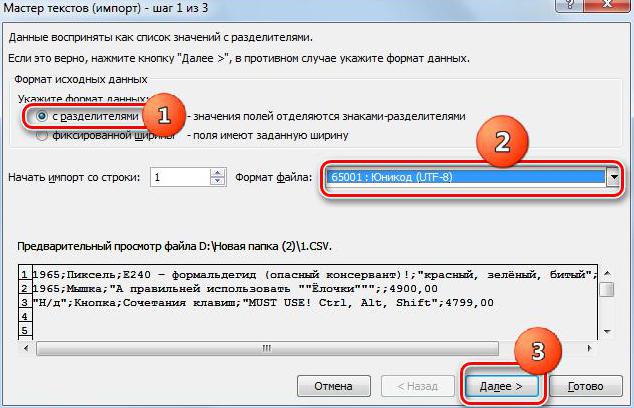
После нажатия кнопки ОК файл будет открыт. Это первый способ, чем открывать CSV, но далеко не последний.
Вторая программа: Notepad++

Как было вскользь упомянуто в начале статьи, файлы CSV можно открывать не только в табличных редакторах, но и в обычных текстовых. Говоря о том, чем открывать CSV, рассмотрим все на примере Notepad++.
- Откройте программу и нажмите Ctrl+O.
- В окне "Проводника" выберите нужный файл.
- Он будет открыт в программе.
Это второй способ, чем открывать CSV. Как можно заметить, что в итоге вы не увидите таблицу, а лишь текст, но он читабелен.
Третья программа: LibreOffice Calc
LibreOffice Calc во многом похож с MS Excel, но разберемся в нем отдельно.
- Откройте программу, нажмите "Открыть файл".
- Выберите CSV файл в "Проводнике".
- Появится окно, аналогичное тому, что появлялось в Excel. В нем вам необходимо выбрать кодировку, язык, разделитель и нажать кнопку "ОК". Как и в первом способе, кодировка должна быть "Юникод (UTF-8)", язык - в соответствии с языком написанного текста в таблице, разделитель - "точка с запятой" или "запятая".
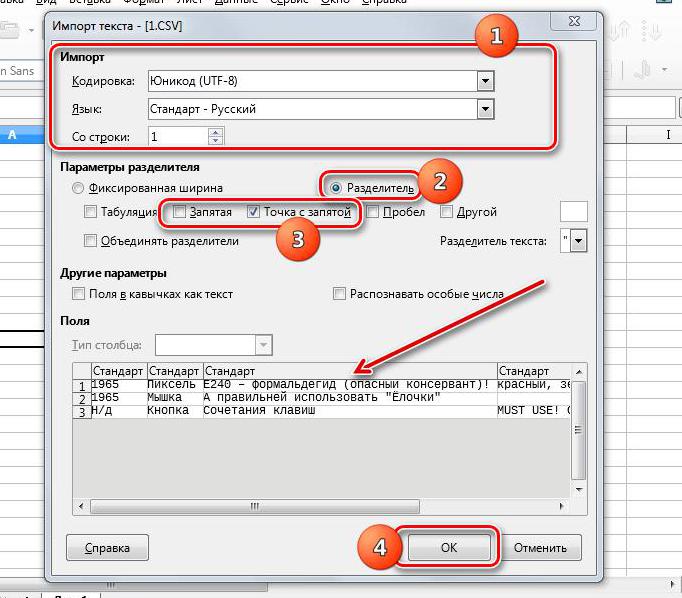
По итогу нажатия кнопки "ОК" в окне программы появится таблица. Как можно заметить, в LibreOffice Calc открытие формата CSV производится куда проще, чем в MS Excel.
Заключение
В завершение хочется сказать, что в статье были перечислены не все способы, чем открыть расширение CSV - их на порядок больше. Но данное допущение имеет место, потому что алгоритм действий в других приложениях во многом схож с представленным программным обеспечением, поэтому нет смысла повторяться. Если вкратце, то CSV можно открыть даже в Safari, не говоря уже об обыкновенной стандартной утилите "Блокнот".
























